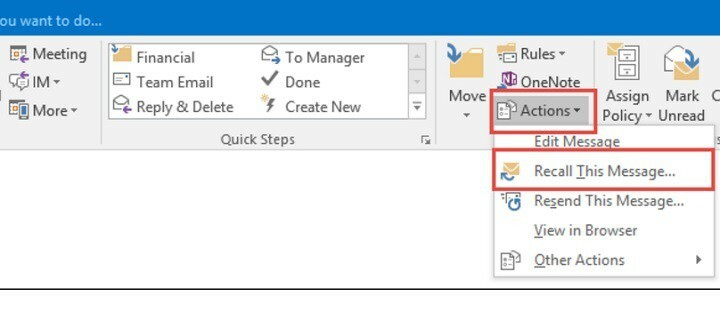Добавете или премахнете своя VPN в зависимост от ситуацията
- Някои сайтове са географски ограничени, което означава, че трябва да зададете местоположението си на одобрено с помощта на VPN.
- Това може да е причината ИИ на портиера да не работи, така че опитайте късмета си, като смените местоположението.
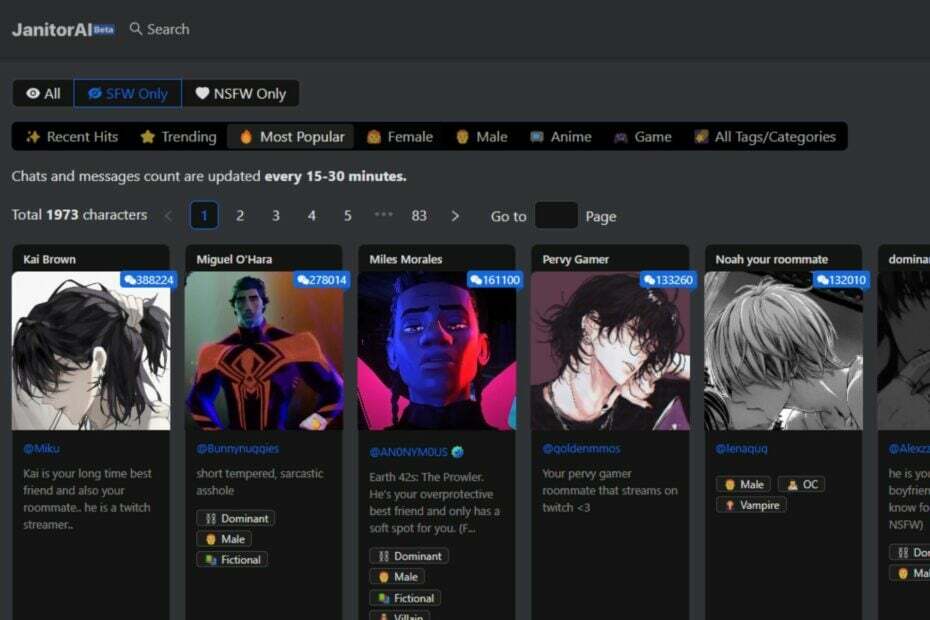
хИНСТАЛИРАЙТЕ КАТО КЛИКНЕТЕ ВЪРХУ ИЗТЕГЛЯНЕ НА ФАЙЛА
- Изтеглете Fortect и го инсталирайте на вашия компютър.
- Стартирайте процеса на сканиране на инструмента за да търсите повредени файлове, които са източникът на вашия проблем.
- Щракнете с десния бутон върху Старт на ремонта така че инструментът да може да стартира алгоритъма за фиксиране.
- Fortect е изтеглен от 0 читатели този месец.
Получаването на незабавни отговори на вашите запитвания всеки път, когато изпробвате който и да е AI софтуер, си заслужава времето. Въпреки това, ако трябва да се справите с дълго време на чакане, може да има проблем. Портиер AI е един от тези инструменти; ако зареждането отнема цяла вечност, може да не работи.
Вече обсъдихме какво да правим, ако ИИ на Perplexity не работи, така че проверете нашата статия. В това ръководство стигаме до основната причина защо ИИ на портиер не работи и предлагаме възможни решения.
Какво може да направи AI?
Досега вече сте чували за цялата шумотевица за ИИ, както и ние. Покрихме някои тенденции AI софтуер и включваше a проучване за това как хората се чувстват за тези приложения.
Като се има предвид, че тези програми изглежда изрязват през ден, може да е трудно да се поддържа това, което правят. Има много погрешни схващания относно възможностите на изкуствения интелект и какво може да прави.
Като цяло те са известни с това, че генерират съдържание и помагат на хората да изпълняват задачите си по-бързо. Въпреки това, когато се вгледате по-отблизо, ще разберете, че те са различни в своите операции и способности.
По-долу са някои от задачите, които AI софтуерът може да направи за вас:
- Полезно за обработка на данни и автоматизиране на повтарящи се задачи бързо и точно. Изпълнението на тези задачи обикновено отнема повече време на хората.
- Осигурете персонализирана услуга въз основа на индивидуалните нужди, тъй като повечето AI софтуери изучават вашето поведение и тенденции, за да подготвят отговори вместо вас.
- Автоматично превеждайте текст от един език на друг.
Защо ИИ на портиер е толкова бавен?
Експертен съвет:
СПОНСОРИРАНА
Някои проблеми с компютъра са трудни за справяне, особено когато става въпрос за липсващи или повредени системни файлове и хранилища на вашия Windows.
Не забравяйте да използвате специален инструмент, като напр Фортект, който ще сканира и замени повредените ви файлове с техните нови версии от своето хранилище.
С всички задачи, които AI софтуерът може да изпълнява, неговата ефективност и производителност понякога може да са под нивото. Това се дължи на една или повече от следните причини:
- Лоша интернет връзка – Ако използвате безжична връзка, тя обикновено е по-бавна от кабелните връзки.
- Ограничения на честотната лента – Ако вашият интернет доставчик има задайте ограничения на честотната лента, може да имате проблеми с достъпа до някои сайтове.
- Твърде много процеси – Наличието на твърде много отворени процеси и фонови приложения може да натрупа паметта ви. Това от своя страна прави вашия компютър бавен.
Как мога да коригирам проблема с неработещия AI на портиер?
Първо, опитайте следното преди всякакви технически решения:
- Затворете всички фонови процеси и приложения, които заемат допълнителна памет.
- Превключете към Ethernet кабел, ако има такъв, за да подобрите връзката си.
- Опитайте да използвате мобилна гореща точка ако интернет връзката ви прекъсва.
- Проверете дали има наложени ограничения на честотната лента и ги деактивирайте, когато е необходимо.
- Уверете се, че вашият браузър е актуален.
- Проверете дали състоянието на сървъра на Janitor AI е активен и работи.
- Опитайте да рестартирате браузъра си или да превключите на друг.
1. Изчистете кеша на браузъра
- Стартирайте браузъра си и за тази стъпка ще използваме Google Chrome.
- Щракнете върху трите хоризонтални точки и изберете Настройки.

- Отидете на Поверителност и сигурност и щракнете Изчистване на данните за сърфирането.

- Изберете История на сърфиране, Бисквитки и други данни за сайта, & Кеширани изображения и файлове, след което щракнете Изчистване на данните.

2. Деактивирайте разширенията на браузъра
- Стартирайте браузъра Chrome и в нов раздел въведете следния адрес:
chrome://разширения/ - Прегледайте вашите разширения и превключете Деактивиране бутон за всички подозрително изглеждащи.

- Повторете тази стъпка, докато откриете виновника.
- Най-добър AI музикален генератор [от 9 най-популярни тествани]
- 8 най-добри програми за ъпскейлиране на изображения с изкуствен интелект, които наистина работят [списък за 2023 г.]
- Най-добрите 8 уебсайта с изкуствен интелект, които наистина трябва да опитате през 2023 г
- Microsoft Kosmos-2: Как AI може да взаимодейства със света
- Запознайте се с DeepRapper, AI софтуера на Microsoft за генериране на рап музика
3. Нулирайте браузъра си
- Отворете браузъра си Chrome и щракнете върху трите вертикални елипси в горния десен ъгъл.
- Изберете Настройки.

- След това щракнете върху Нулиране и почистване, след което изберете Възстановете настройките до първоначалните им настройки по подразбиране.

- Потвърдете Нулирайте настройките в следващия диалогов прозорец.

4. Деактивирайте VPN
- Натисни Windows клавиш и изберете Настройки.

- След това изберете Мрежа и интернет и щракнете върху VPN в дясното меню.

- Изберете VPN връзката, която искате да деактивирате, щракнете върху падащото меню и изберете Премахване.

5. Деактивирайте проксито
- Натисни Старт меню икона и изберете Настройки.

- Кликнете върху Мрежа и интернет в левия панел, след това превъртете надолу и щракнете Прокси в десния панел.

- Изберете редактиране до Използвайте прокси сървър опция в ръчна настройка на прокси раздел, изключете Използвайте прокси сървър и щракнете върху Запазване.

Прокси сървърите са чудесен начин да защитите поверителността си, докато сърфирате в мрежата. Те могат също така да заобикалят блокирани уебсайтове или достъп до съдържание, което иначе не е налично във вашата страна.
Недостатъкът е, че използването на проксита може значително да забави връзката ви. Това е така, защото те насочват целия ви трафик през своите сървъри, добавяйки допълнителни стъпки и забавяния, преди да достигнат до целевия сайт или услуга.
Ако нито един от тези методи не накара вашия портиер AI да работи отново, това може да е по силите ви и е време да го оставите на експертите. Портиер AI има отзивчив контакт за обслужване на клиенти където можете да задавате запитвания. Трябва да можете да получите обратна връзка за проблема си, след като се свържете с тях.
Това обобщава нашата статия и се надяваме, че сте получили отговор защо вашият портиер AI не работи толкова добре, колкото и решение.
Уведомете ни в секцията за коментари по-долу, ако имате допълнителни предложения или мисли.
Все още имате проблеми?
СПОНСОРИРАНА
Ако горните предложения не са разрешили проблема ви, компютърът ви може да има по-сериозни проблеми с Windows. Предлагаме да изберете решение "всичко в едно" като Фортект за ефективно отстраняване на проблемите. След инсталирането просто щракнете върху Преглед и коригиране и след това натиснете Старт на ремонта.